
AndroidでLINEの音が鳴らない原因と対処法を解説!
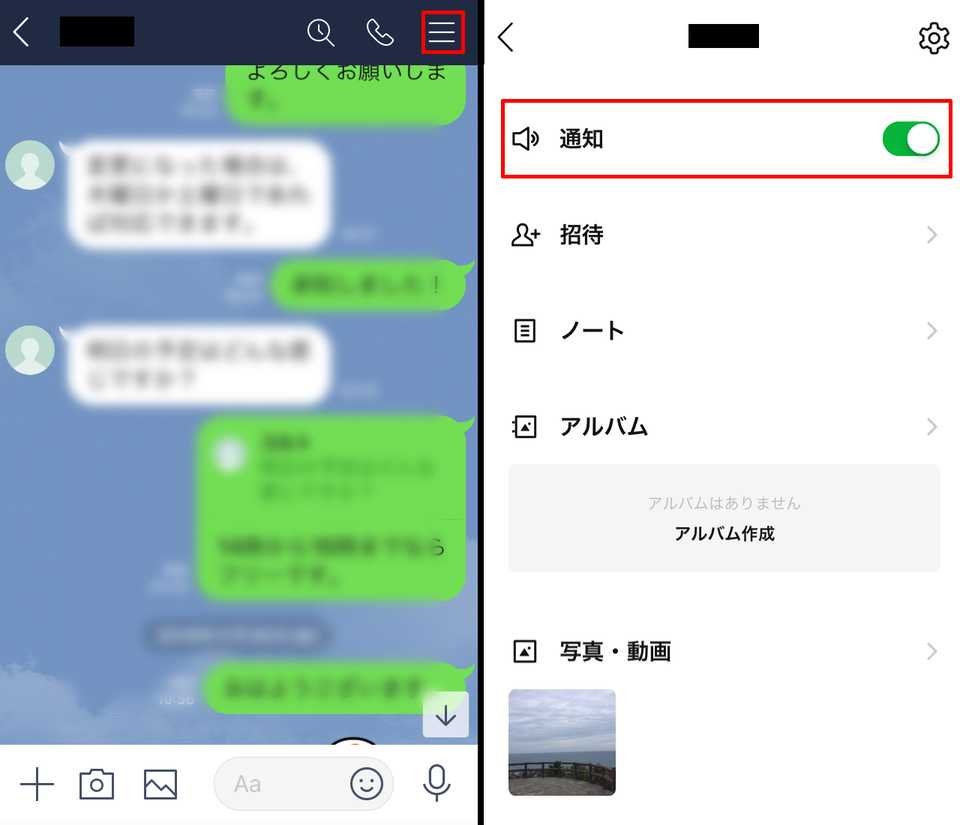
Android端末でLINEを使用している際、発信音や着信音が鳴らないというトラブルに遭遇することはありませんか? LINEの音が鳴らない原因は何でしょうか?対処方法はあるのでしょうか? この記事では、LINEの音が鳴らない原因と対処法を具体的かつ分かりやすく解説していきます。 Androidを使用しているすべての方に役立つ情報を提供したいと思いますので、ぜひ最後まで読んでみてください。
AndroidでLINEの音が鳴らない原因と対処法を解説!
AndroidでLINEの音が鳴らない場合、原因は多岐にわたる可能性があります。以下に、よくある原因とその対処法を解説します。
インターネット接続の問題
通知がサーバーと同期できない場合も、音が鳴らないことがあります。特にWi-Fiやモバイルデータの接続が不安定なときに発生します。
対処法: インターネット接続状況を確認し、Wi-Fiを切り替えたり、モバイルデータ通信をオンにしてみてください。
通知設定がオフになっている
Androidの設定やLINEアプリ内の通知がオフになっている場合、メッセージや通話の音が鳴りません。
対処法: 「設定」→「通知」→「LINE」から、通知がオンになっているか確認し、サウンド設定も有効になっていることを確認しましょう。
LINEアプリのキャッシュが問題を引き起こしている
アプリのキャッシュが溜まりすぎると、LINEの通知機能が正常に動作しないことがあります。
対処法: 「設定」→「アプリ」→「LINE」→「ストレージ」→「キャッシュを削除」を行って、LINEアプリの動作を改善します。
端末がサイレントモードや「おやすみモード」になっている
スマホ自体がサイレントモードや「おやすみモード」になっていると、LINEの音も鳴りません。
対処法: 端末のクイック設定パネルから、サイレントモードやおやすみモードが有効になっていないか確認し、必要に応じてオフにしましょう。
LINEアプリのバージョンが古い
古いバージョンのLINEアプリを使用していると、通知音が鳴らないなどの不具合が発生することがあります。
対処法: Google PlayストアからLINEを最新バージョンにアップデートしてください。
Bluetoothが接続されている場合
スマホがBluetoothデバイスに接続されていると、通知音がデバイス側に出力され、スマホから音が鳴らないことがあります。
対処法: Bluetooth設定を確認し、必要に応じてデバイスとの接続を解除してください。
電池最適化機能がLINEの動作を制限している
Androidの「電池最適化」機能がLINEのバックグラウンド動作を制限し、通知音が鳴らなくなることがあります。
対処法: 「設定」→「電池」→「電池最適化」から、LINEアプリを対象外に設定しましょう。
1. 通知設定が不正
Androidの通知設定が正しくないことが原因で、LINEの音が鳴らない場合があります。通知設定を確認し、LINEの通知を許可していることを確認しましょう。 | 設定 | 操作方法 | | — | — | | 通知を有効にする | 設定 > 通知 > 有効 | | LINEの通知を許可する | 設定 > 通知 > アプリ > LINE > 許可 |
2. 音量設定が不正
音量設定が最小にも低すぎる場合、LINEの音が聞こえない場合があります。音量設定を確認し、適切な音量に設定しましょう。 | 設定 | 操作方法 | | — | — | | 音量を上げる | 音量キーを使用して音量を調整 | | 音量設定を変更する | 設定 > サウンドと振動 > 音量 |
3. アプリのバグ
LINEアプリ自体のバグや不具合が原因で、音が鳴らない場合があります。LINEアプリを最新版にアップデートするか、アンインストールして再インストールしてみましょう。 | 操作 | 方法 | | — | — | | アップデート | Playストア > アップデート | | アンインストール | 設定 > アプリ > LINE > アンインストール | | 再インストール | Playストア > LINEを検索し、インストール |
内部 ストレージ から sd カード に 移動 android4. 端末の不具合
端末自体の不具合が原因で、音が鳴らない場合があります。端末を再起動したり、設定を初期化したりしてみましょう。 | 操作 | 方法 | | — | — | | 再起動 | 端末をシャットダウンし、再び起動 | | 設定を初期化 | 設定 > バックアップとリセット > 設定を初期化 |
5. その他の原因
上記以外の原因で、音が鳴らない場合があります。例えば、 offsetXドライバーや音源アプリの設定が原因になる可能性があります。これらの設定を確認し、音が鳴るように設定する必要があります。 | 設定 | 操作方法 | | — | — | | offsetXドライバーの設定 | 設定 > サウンドと振動 > offsetXドライバー | | 音源アプリの設定 | 設定 > サウンドと振動 > 音源アプリ |
| 対処法 | 操作方法 |
|---|---|
| 通知設定を確認する | 設定 > 通知 > 有効 |
| 音量設定を確認する | 設定 > サウンドと振動 > 音量 |
| LINEアプリを更新する | Playストア > アップデート |
| 端末を再起動する | 端末をシャットダウンし、再び起動 |
| 設定を初期化する | 設定 > バックアップとリセット > 設定を初期化 |
重要な点:LINEの音が鳴らない場合、上記の対処法を試す前に、端末のバッテリー残量が十分にあることを確認しましょう。また、LINEアプリのバージョンが最新であることも確認してください。
LINEの通知音を復活するにはどうすればいいですか?
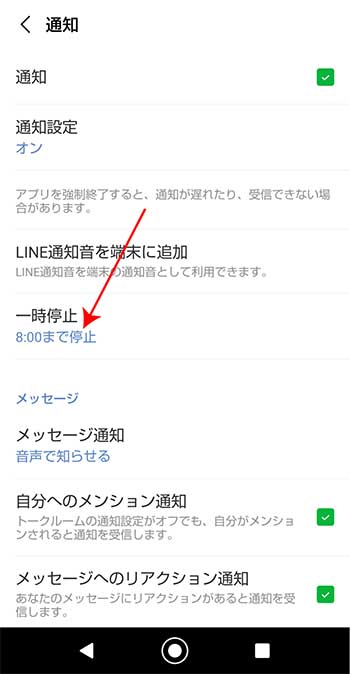
LINEの通知音を復活するには、設定を変更したり、 LINEの更新版をインストールしたりする必要があります。 LINEの設定を確認することから始めましょう。
①LINEの設定を確認する
LINEの通知音を復活するには、まずLINEアプリの設定を確認する必要があります。以下の手順に従って、設定を確認してください。
LINEアプリを開きます。
右上のアイコンをタップして、メニューを開きます。
「設定」をタップします。
「通知」をタップします。
通知音の設定を確認します。
②通知設定を変更する
LINEの通知音を復活するには、通知設定を変更する必要があります。以下の手順に従って、設定を変更してください。
isphere dando Pull
< LINEアプリを開きます。
右上のアイコンをタップして、メニューを開きます。
「設定」をタップします。
「通知」をタップします。
通知音の設定を変更します。
③LINEを更新する
LINEの通知音を復活するには、LINEを更新する必要があります。以下の手順に従って、LINEを更新してください。
App StoreまたはGoogle Play Storeを開きます。
LINEを検索します。
「更新」をタップします。
新しいバージョンのLINEをインストールします。
LINEを起動し、通知音の設定を確認します。
AndroidでLINEの通知音が鳴らないのはなぜですか?
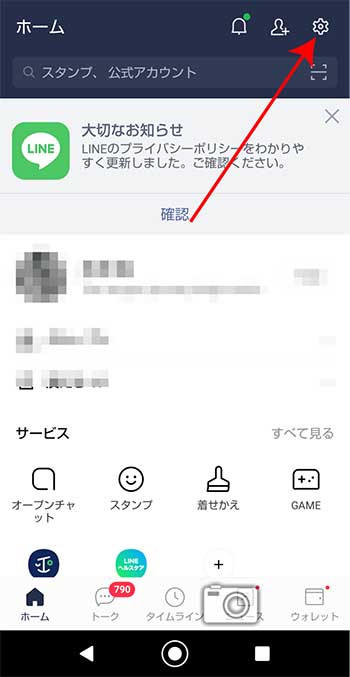
AndroidでLINEの通知音が鳴らないのは、_nextcloud_xaaで次の理由がある可能性があります。
reasons for no notification sound on LINE
AndroidでLINEの通知音が鳴らない主な理由は、デバイスの設定やLINEアプリのコンフィギュレーションが適切に行われていないことです。具体的には、次の点に注意する必要があります。
- озвуКино уведомления が有効になっていることを確認してください。デバイスの音量設定やマナーモードが有効になっていないか、LINEの通知設定が無効になっていないかを確認してください。
- LINEアプリのバージョンが古すぎる可能性があります。LINEアプリを最新バージョンにアップデートしてみてください。
- LINEアプリの権限設定が適切に行われていない可能性があります。LINEアプリの権限設定を確認して、必要な権限が付与されていることを確認してください。
を確認する
AndroidでLINEの通知音が鳴らない場合、次の点を確認する必要があります。
- Androidの設定アプリを開き、サウンドと通知を選択します。
- LINEアプリの通知設定を確認します。通知設定が有効になっていることを確認し、必要に応じて通知設定を変更します。
- LINEアプリの権限設定を確認します。必要な権限が付与されていることを確認し、必要に応じて権限設定を変更します。
を変更する
AndroidでLINEの通知音が鳴らない場合、通知設定を変更する必要があります。次の点を確認する必要があります:
- LINEアプリを開き、設定を選択します。
- 通知を選択し、通知設定を変更します。通知音の設定や他の通知設定を変更することができます。
- LINEアプリの通知設定を保存し、通知音が鳴ることを確認します。
アンドロイドの着信音が鳴らない時の対処法は?
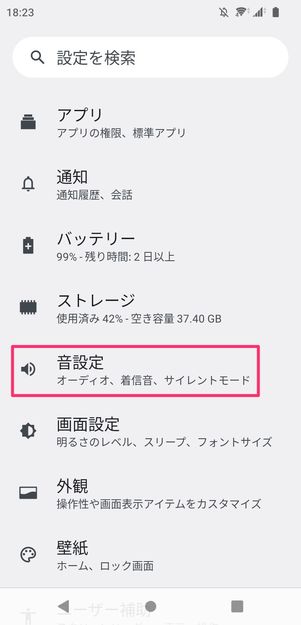
音量設定の確認
アンドロイドの着信音が鳴らない場合、まず音量設定を確認することが大切です。以下の方法で音量設定を確認できます。
- 設定アプリを開き、「サウンド」または「音声」という項目を探します。
- 「サウンド」または「音声」の項目に移動し、「着信音」の音量を確認します。
- 音量が小さすぎる場合は、音量を上げることで着信音が鳴るようになります。
着信音の設定の確認
音量設定を確認した後、着信音の設定も確認する必要があります。以下の方法で着信音の設定を確認できます。
- 設定アプリを開き、「サウンド」または「音声」という項目を探します。
- 「サウンド」または「音声」の項目に移動し、「着信音」を選択します。
- 着信音が 無音 または なし に設定されている場合、着信音が鳴らない原因となっている可能性があります。別の着信音を選択することで着信音が鳴るようになります。
アプリの設定の確認
アンドロイドでは、特定のアプリが着信音を鳴らさないように設定されている場合もあります。以下の方法でアプリの設定を確認できます。
- 設定アプリを開き、「アプリ」という項目を探します。
- 「アプリ」の項目に移動し、 着信音を鳴らさない アプリを探します。
- 着信音を鳴らさない アプリが見つかった場合、そのアプリの設定を変更することで着信音が鳴るようになります。
LINEの通知をオンにするには?
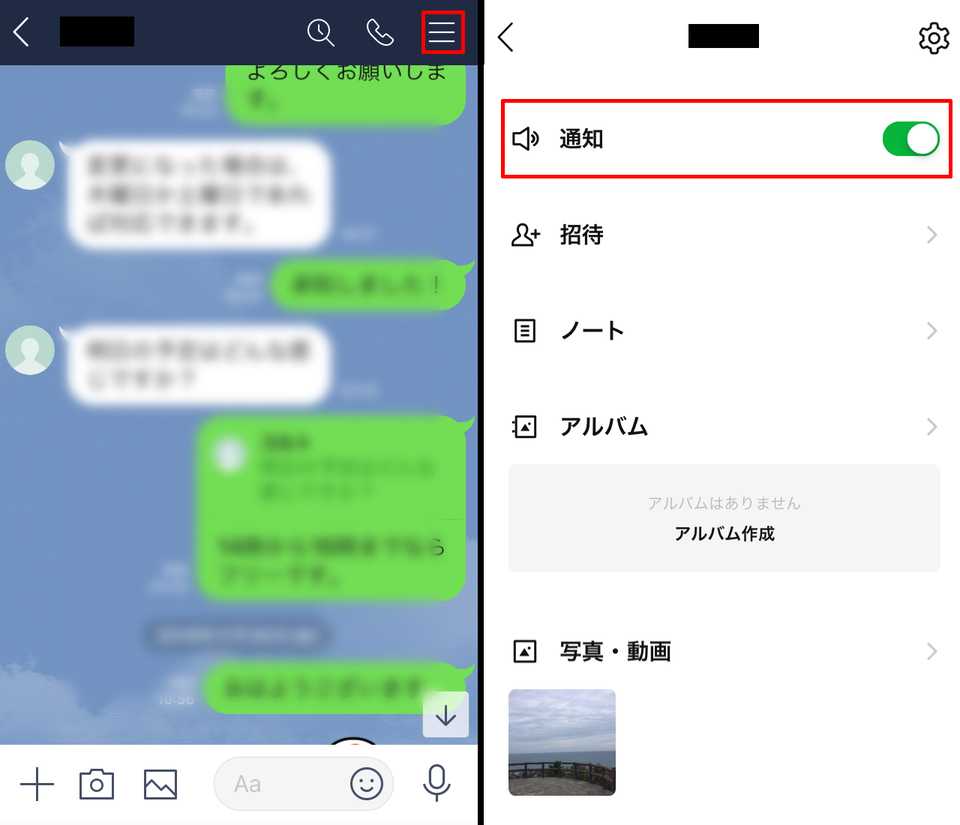
LINE通知をオンにする方法
LINE通知をオンにする方法は、以下の手順に従います。
- 初めに、LINEアプリを開きます。
- 次に、右下の「ホーム」タブをタップします。
- 「設定」をタップします。
- 「通知」をタップします。
- 通知をオンにするには、「通知」をオンにします。
LINE通知の種類
LINE通知には、以下の種類があります。
- チャット通知:友達やグループのチャットに新しいメッセージが届いたときに通知されます。
- 電話通知:友達やグループから電話がかかってきたときに通知されます。
- イベント通知:イベントの開始や終了、参加者募集などに通知されます。
LINE通知の設定
LINE通知の設定は、以下の方法で行います。
- 通知の種類を選択します。
- 通知の優先度を設定します。(上、中、下の3段階です。)
- 通知の音や振動を設定します。
よくある質問
Q:AndroidでLINEの音が鳴らない原因は何ですか?
AndroidでLINEの音が鳴らない原因は、設定やハードウェアの問題による場合が多いです。特に、通知音やサウンドの設定を変更した場合や、スピーカーやイヤフォンの接続状態に問題がある場合に、音が鳴らないことがあります。また、アプリのバージョンが古くなっている場合や、オペレーティングシステムのバグなども原因の1つです。
Q:LINEの通知音が鳴らない場合の対処法は?
LINEの通知音が鳴らない場合の対処法としては、まず通知音の設定を確認することが大切です。設定アプリを開き、サウンドまたは通知のメニューから、通知音の設定を確認し、変更する必要があります。また、サウンドの設定で、鳴らさないやサイレントモードに設定されている場合も、音が鳴らない原因となるため、変更する必要があります。
Q:Androidの設定でLINEの音を鳴らす方法は?
Androidの設定でLINEの音を鳴らす方法としては、設定アプリを開き、アプリのメニューに移動し、LINEを選択します。すると、LINEの設定画面が表示されます。この画面で、通知の設定を確認し、通知音をONに設定する必要があります。また、通知ドライバーの設定を変更することもできます。
Q:LINEの音が鳴らない場合のトラブルシューティング方法は?
LINEの音が鳴らない場合のトラブルシューティング方法としては、まずアプリを更新することから始めましょう。Google Playストアを開き、LINEを検索し、更新ボタンをクリックします。次に、キャッシュをクリアすることも効果的です。設定アプリを開き、ストレージのメニューに移動し、LINEのキャッシュをクリアする必要があります。
AndroidでLINEの音が鳴らない原因と対処法を解説! に類似した他の記事を知りたい場合は、カテゴリ コツとヒント にアクセスしてください。








関連記事